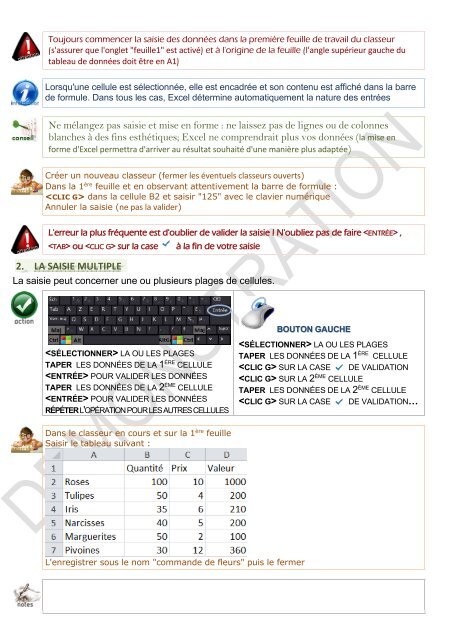Support de cours Excel 2016 niveau1
EAN: 9782916950419 Ce support de cours sur Excel 2016 comprend de nombreuses illustrations commentées. Leur contenu est codifié avec des icônes indiquant la nature de l'information : procédure, information, conseil, danger, exemple...Il comprend aussi des exercices téléchargeables sur notre site. Le lien de téléchargement est indiqué dans le cours.
EAN: 9782916950419
Ce support de cours sur Excel 2016 comprend de nombreuses illustrations commentées. Leur contenu est codifié avec des icônes indiquant la nature de l'information : procédure, information, conseil, danger, exemple...Il comprend aussi des exercices téléchargeables sur notre site. Le lien de téléchargement est indiqué dans le cours.
- TAGS
- excel 2016 initiation
- excel 2016 utilisation
- excel initiation
- excel utilisation
- excel 2016
- excel
- supports de cours bureautique
- supports de cours informatique
- support de cours bureautique
- support de cours informatique
- supports de cours excel 2016
- supports de cours excel
- supports de cours
- support de cours excel
- support de cours excel 2016
- support de cours
You also want an ePaper? Increase the reach of your titles
YUMPU automatically turns print PDFs into web optimized ePapers that Google loves.
Toujours commencer la saisie <strong>de</strong>s données dans la première feuille <strong>de</strong> travail du classeur<br />
(s'assurer que l'onglet "feuille1" est activé) et à l'origine <strong>de</strong> la feuille (l'angle supérieur gauche du<br />
tableau <strong>de</strong> données doit être en A1)<br />
Lorsqu'une cellule est sélectionnée, elle est encadrée et son contenu est affiché dans la barre<br />
<strong>de</strong> formule. Dans tous les cas, <strong>Excel</strong> détermine automatiquement la nature <strong>de</strong>s entrées<br />
Ne mélangez pas saisie et mise en forme : ne laissez pas <strong>de</strong> lignes ou <strong>de</strong> colonnes<br />
blanches à <strong>de</strong>s fins esthétiques; <strong>Excel</strong> ne comprendrait plus vos données (la mise en<br />
forme d'<strong>Excel</strong> permettra d'arriver au résultat souhaité d'une manière plus adaptée)<br />
Créer un nouveau classeur (fermer les éventuels classeurs ouverts)<br />
Dans la 1 ère feuille et en observant attentivement la barre <strong>de</strong> formule :<br />
dans la cellule B2 et saisir "125" avec le clavier numérique<br />
Annuler la saisie (ne pas la vali<strong>de</strong>r)<br />
L'erreur la plus fréquente est d'oublier <strong>de</strong> vali<strong>de</strong>r la saisie ! N'oubliez pas <strong>de</strong> faire ,<br />
ou sur la case à la fin <strong>de</strong> votre saisie<br />
2. LA SAISIE MULTIPLE<br />
La saisie peut concerner une ou plusieurs plages <strong>de</strong> cellules.<br />
BOUTON GAUCHE<br />
LA OU LES PLAGES<br />
TAPER LES DONNÉES DE LA 1 ÈRE CELLULE<br />
POUR VALIDER LES DONNÉES<br />
TAPER LES DONNÉES DE LA 2 ÈME CELLULE<br />
POUR VALIDER LES DONNÉES<br />
RÉPÉTER L'OPÉRATION POUR LES AUTRES CELLULES<br />
LA OU LES PLAGES<br />
TAPER LES DONNÉES DE LA 1 ÈRE CELLULE<br />
SUR LA CASE DE VALIDATION<br />
SUR LA 2 ÈME CELLULE<br />
TAPER LES DONNÉES DE LA 2 ÈME CELLULE<br />
SUR LA CASE DE VALIDATION…<br />
Dans le classeur en <strong>cours</strong> et sur la 1 ère feuille<br />
Saisir le tableau suivant :<br />
L'enregistrer sous le nom "comman<strong>de</strong> <strong>de</strong> fleurs" puis le fermer